Come aggiungere un widget Discord al tuo sito web
Pubblicato: 2021-06-03La piattaforma Discord è perfetta per creare una comunità insieme online, ma richiede ai tuoi membri di aprire Discord stesso per utilizzare la piattaforma, o no? Grazie ai widget Discord, puoi incorporare Discord nel tuo sito, consentendo agli utenti di vedere chi è online sul tuo server Discord, pubblicare messaggi direttamente e altro ancora.
Esistono alcuni modi per aggiungere un widget del server Discord al tuo sito. Il modo più semplice è utilizzare il sistema di widget di Discord, ma questo è abbastanza semplice. Se hai bisogno di qualcosa di più avanzato, potresti dover guardare un'alternativa di terze parti come WidgetBot. Ecco cosa devi sapere per aggiungere un widget Discord al tuo sito web.
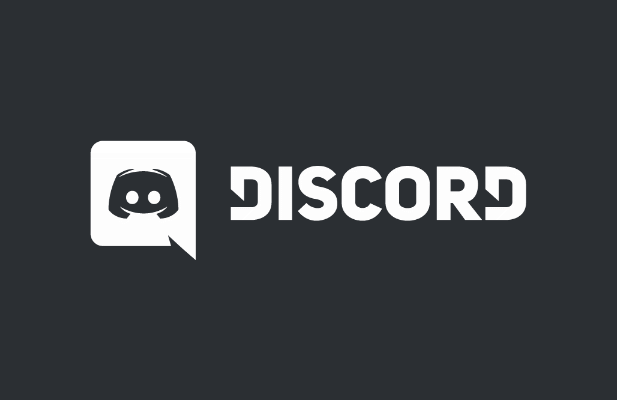
Che cos'è un widget Discord e come può essere utilizzato?
Un widget Discord è una versione incorporata del client Discord che puoi integrare nelle pagine di un sito web. A seconda del tipo di widget che utilizzi, questo può mostrare i tuoi membri e l'elenco dei canali, fornire un collegamento di invito rapido a nuovi utenti e consentire agli utenti di chattare direttamente senza visitare il sito Web Discord o utilizzare il client.
Il widget integrato è uno strumento pubblicitario per il tuo server, che ti consente di mostrare i tuoi membri e di ottenerne di nuovi attraverso il tuo sito. Tuttavia, non ti consente di inviare messaggi o interagire con il server, a parte il collegamento tramite il collegamento di invito integrato.
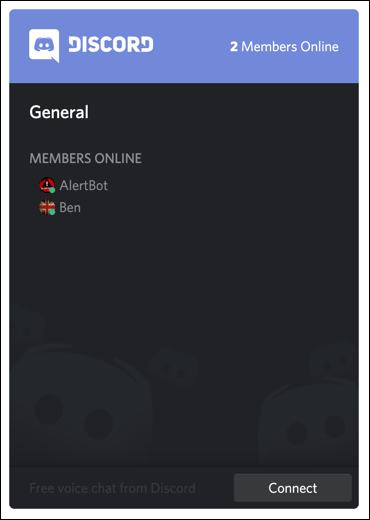
Se desideri utilizzare un widget più avanzato, puoi utilizzare un'alternativa di terze parti chiamata WidgetBot. WidgetBot assomiglia quasi esattamente al client Discord, consentendo agli utenti di accedere, inviare messaggi, passare da un canale all'altro e utilizzare tutto ciò che Discord ha da offrire, il tutto all'interno di un widget incorporato nel tuo sito.
Sebbene il processo di configurazione di WidgetBot sia un po' più complesso, offre un'alternativa più funzionale agli utenti rispetto al sistema di widget di Discord. Entrambi i tipi di widget consentono ai proprietari di server di pubblicizzare rapidamente il proprio server a nuovi utenti, rendendolo un'alternativa migliore rispetto a Slack, che non offre funzionalità di marketing simili.
Incorporamento di un widget Discord Server standard
Ci sono due fasi per aggiungere un widget server Discord standard al tuo sito web. Dovrai prima abilitare il widget, quindi copiare il codice HTML generato automaticamente dalle impostazioni del server di Discord per incorporarlo nel tuo sito web.
- Per iniziare, apri il sito Web Discord o il client desktop e accedi, quindi seleziona il tuo server dalle icone del server a sinistra. Seleziona il nome del tuo server nella parte superiore dell'elenco dei canali, quindi seleziona Impostazioni server dal menu a discesa.
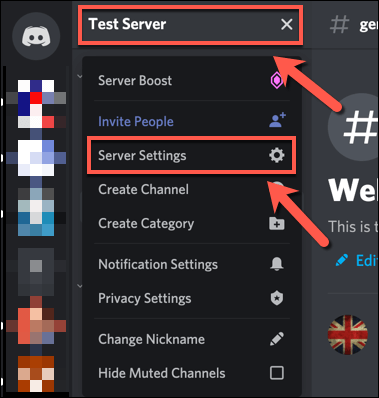
- Nel menu delle impostazioni Discord, seleziona Widget . Per abilitare il widget sul tuo server, seleziona lo slider Abilita widget server , posizionandolo in posizione On (in verde).
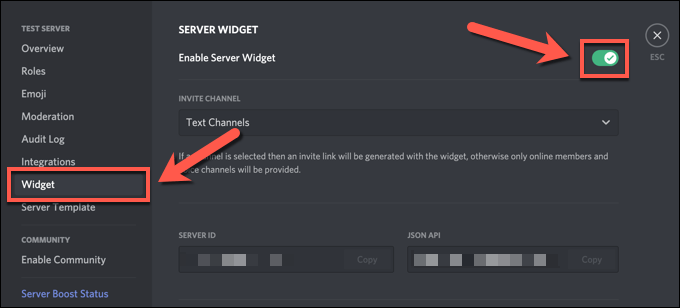
- Con il widget del server attivato per il tuo server, ora puoi copiare il codice HTML necessario per incorporarlo nel tuo sito web. Scorri verso il basso fino alla fine del menu del widget , quindi seleziona Copia nella casella del codice del widget predefinito .
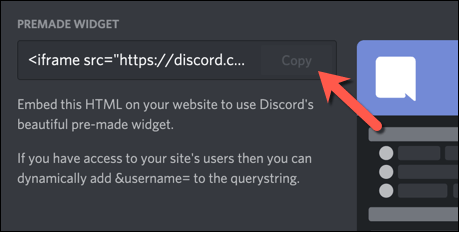
Dopo aver copiato lo snippet di codice contenente il widget Discord premade, puoi integrarlo nel codice del tuo sito web. Il widget consentirà agli utenti di visualizzare l'elenco dei membri attivi e di iscriversi al tuo server. Se hai bisogno di un widget più avanzato, tuttavia, dovrai utilizzare WidgetBot.
Creazione di widget Discord personalizzati utilizzando WidgetBot
Il widget di Discord è un ottimo modo per aggiungere un collegamento di invito più avanzato al tuo server, ma oltre a mostrare l'elenco dei membri, non offre molto altro. Se desideri integrare una versione (quasi) completamente funzionale del client Discord nel tuo sito Web, puoi utilizzare WidgetBot per farlo.

WidgetBot è una versione completamente incorporata di Discord che puoi adattare alle tue esigenze. Dimensioni, funzionalità, supporto al canale, abbonamenti per gli ospiti e altro ancora: tutto può essere utilizzato in un widget WidgetBot sul tuo sito per attirare nuovi utenti e chattare direttamente con loro senza dover visitare il sito Web Discord o utilizzare l'app client.
Alcune funzionalità, come i canali di sola lettura e i temi dei widget personalizzati, richiedono un abbonamento a pagamento. Tuttavia, le funzionalità principali (incluso l'invio di messaggi e l'accesso diretto al server) sono supportate gratuitamente.
Aggiunta di WidgetBot al tuo server
Per iniziare, dovrai aggiungere WidgetBot stesso al tuo server. WidgetBot funziona aggiungendo il bot WidgetBot al tuo server, quindi dovrai farlo prima.
- Apri il link di invito WidgetBot e accedi a Discord per procedere. Dovrai selezionare il tuo server dall'elenco, quindi selezionare Continua per procedere.
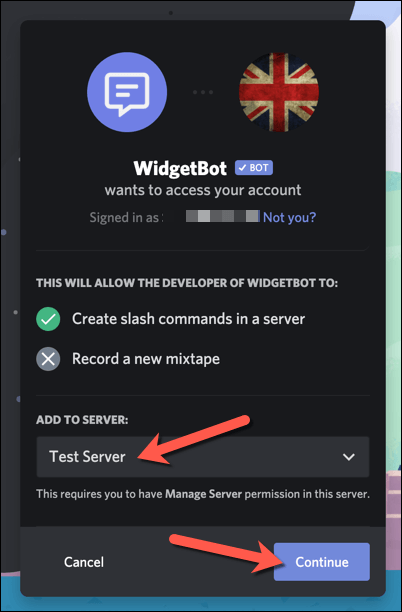
- Nella fase successiva, ti verrà chiesto quali autorizzazioni desideri concedere a WidgetBot. Lascia tutte le caselle di controllo abilitate, quindi seleziona Autorizza per procedere. Torna al tuo server una volta completato questo processo.
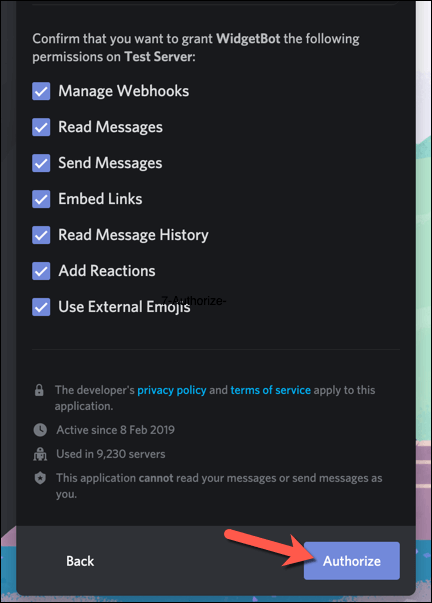
Incorpora WidgetBot sul tuo sito web
Una volta che WidgetBot è in esecuzione sul tuo server, puoi quindi procedere con l'aggiunta di un widget WidgetBot al tuo sito web. Esistono diversi tipi di widget che puoi utilizzare, ma il modo più semplice per aggiungere un widget di base è utilizzare il comando ??crate sul tuo server.
Questo genera uno snippet di codice HTML che puoi facilmente incorporare nelle tue pagine web, creando un'icona della chat Discord nell'angolo in basso a destra. Una volta premuto, questo apre un client Discord piccolo (e completamente funzionante) per i tuoi utenti web.
- Per iniziare, apri il sito Web o il client Discord e seleziona il tuo server dall'elenco a sinistra. In un canale opportunamente privato sul tuo server contenente il bot WidgetBot , digita ??crate nella finestra del messaggio, quindi invia il messaggio.
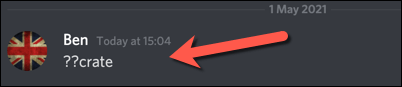
- L'invio di ??crate nel tuo server farà sì che il bot generi automaticamente uno snippet di codice HTML che puoi incorporare. Seleziona il codice dal messaggio, quindi fai clic con il pulsante destro del mouse > Copia o seleziona Ctrl + C sulla tastiera.
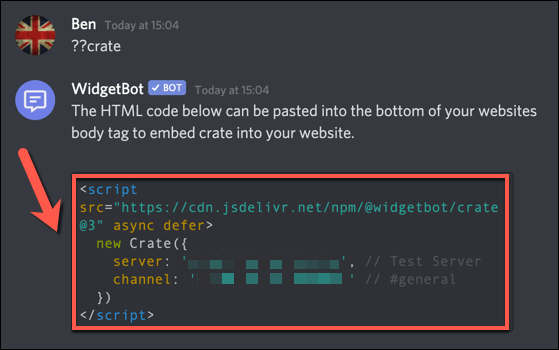
- Con il codice copiato negli appunti, incolla il codice nell'HTML del tuo sito web e pubblicalo. Il codice stesso creerà un'icona Discord in basso a destra: selezionala per visualizzare e interagire con il widget, inclusa la pubblicazione di messaggi direttamente sul tuo server.
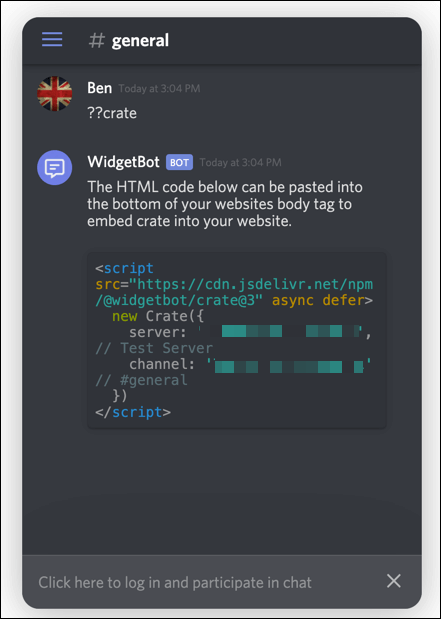
Se preferisci utilizzare un tipo diverso di widget WidgetBot, puoi saperne di più su ciascun tipo di widget, incluso come crearli e incorporarli nel tuo sito Web, visitando il sito Web della documentazione di WidgetBot.
Utilizzo dei widget Discord
Un widget del server Discord è un buon modo per pubblicizzare la tua community ai nuovi visitatori del tuo sito Web, offrendoti un altro modo per aumentare l'appartenenza. Dopo aver creato il tuo server, puoi quindi pensare a come utilizzare Discord in modo efficace. Puoi iniziare aggiungendo bot al tuo server per aumentare le funzionalità, dai robot musicali alla moderazione.
Se hai problemi con Discord, tuttavia, ci sono soluzioni. Ad esempio, errori come un errore Javascript irreversibile di Discord possono in genere essere corretti reinstallando l'app, mentre i problemi di connessione di Discord potrebbero indicare un problema con le impostazioni DNS. Ci sono anche un certo numero di alternative a Discord che puoi provare, se hai ancora problemi.
